HAPINESS

Todos los materiales empleados en este tutorial son de la red o han llegado a mi correo a través de grupos de reparto de materiales. Si algo no debiera estar aquí te ruego me lo digas para quitarlo, o en su caso, darle el crédito correspondiente.
Vas a necesitar:
La máscara 116-kris y la máscara 20/20
El tube Thaïs…vec-08
El tube HJR- flower- in- vase- 06Apr07
El archivo de WorArt “WordArtPSP-joluvsdogs”
El tube Jy315
Los Filtros: PhotoEffex/ Scanlines; Xero/ Porcelaine; FM Tile Tools/ Blend Emboss
La Fuente: Helmsley Regular
Puedes usar los que yo he empleado, o elegir otros a tu gusto
Mi material lo puedes encontrar aquí:

Este tutorial ha sido traducido al francés por storm_heavens.fr. Merci Jean Robert!
Al holandés por Keetje. Danke!
Al Húngaro por Katinka. Köszönjük



Abrir una nueva imagen de 550x450 pixels transparente
En la paleta de colores y texturas poner en primer plano el color #f7d9b9, y en segundo plano el color #1e1e1e
Hacer un gradiente, estilo “reflejos” (repeticiones= 0, sin invertir, el resto de los valores= 50)
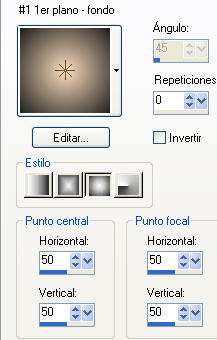
Llenar nuestro paño con este gradiente
Capa_ Nueva capa de trama
Llenar con el color oscuro #1e1e1e
Capas_ Cargar o guardar máscara_ Cargar máscara del disco
Cargar la máscara 116-kris (luminosidad de origen, Ajustar a capa, Ocultar todas las máscaras, Invertir transparencia seleccionado)
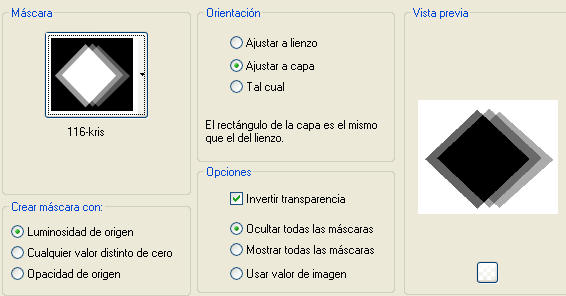
Efectos_ Efectos de contorno_ Realzar
Eliminar capa_ Fusionar grupo
Seleccionar_ Seleccionar todo_ Flotar_ Fijar
Efectos_ Complementos_ PhotoEffex/ Scanlines
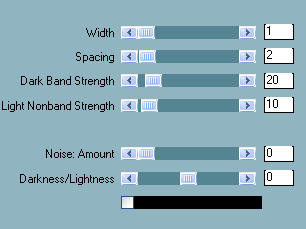
Abrir el tube Thaïs…vec-08
Copiar y pegar como nueva capa
Colocar según modelo
Efectos_ Efectos 3D_ Sombra (4_ 3_ 65_ 14 en negro)

Efectos_ Complementos_ Xero/ Porcelaine (valores por defecto)
Abrir de nuevo el tube Thaïs…vec-08
Hacer una selección del paño como te indico
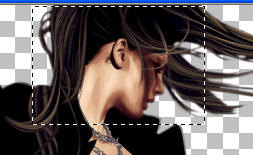
Copiar_ Pegar como nueva imagen
Capas_ Cargar o guardar máscara_ Cargar máscara del disco
Cargar la máscara 20/20
Capas_ Eliminar capa_ Fusionar grupo
Copiar la imagen_ Imagen_ Espejo
Pegar como nueva capa en nuestro paño
Colocar según modelo
Abrir el tube HJR- flower- in- vase- 06Apr07
Copiar_ Pegar como nueva capa en nuestro paño
Colocar en la parte de arriba a la derecha, de forma que no se vea mas que un trozo de la imagen (ver resultado final)
Duplicar_ Voltear
Bajar la opacidad de estas dos capas a 50%
Efectos_ Complementos_ FM Tile Tools/ Blend Emboss (valores por defecto)
Efectos_ Efectos 3D_ Sombra: con los mismos valores que antes
Capas_ Fusionar visibles
Reservar este paño
Abrir un nuevo paño transparente de 560x460
Ir a nuestro tag_ Pegar como nueva capa
Bajar la capa de arriba
Llenar con el gradiente inicial, pero invertido
Efectos_ Complementos_ PhotoEffects/ Scanlines (en vertical)
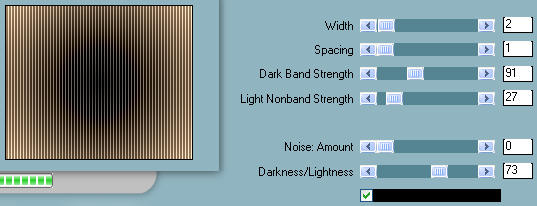
Volver a aplicar en horizontal
Efectos_ Complementos_ FM Tile Tools/ Blend Emboss (valores por defecto)
Nos colocarnos en la capa del dibujo, la de mas arriba.
Selecciones_ Seleccionar todo_ Flotar_ Fijar
Capa_ Nueva capa de trama
Llenar con el color claro #f7d9b9
Selecciones_ Modificar_ Contraer 1
Estando situada en la capa que acabamos de pintar
Suprimir (con la tecla supr de tu teclado)
Imagen_ Agregar bordes_ simétrico seleccionado, 1 en color #f7d9b9
Abrir el archivo WordArtPSP-joluvsdogs.
Seleccionar la frase que mas os guste con el lazo_ Copiar
Pegar en nuestro paño como nueva capa
Colocar donde nos parezca mas adecuado. En mi caso lo he colocado en la parte baja del tag.
Abrir el tube Jy315
Imagen_ Cambiar de tamaño un 19%
Seleccionar_ Seleccionar todo_ Flotar_ Fijar
Pintar con nuestro color claro
Seleccionar uno de ellos con el lazo
Copiar_ Pegar como nueva capa en nuestro paño
Colocar en la esquina superior izquierda
Efectos_ Efectos 3D_ Sombra: 2_ 2_ 48_ 4,35 en color negro
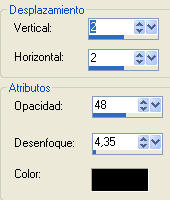
Duplicar capa
Imagen_ Espejo_ Voltear
Volver a repetir la sombra
Capas_ Fusionar todo
Añadir vuestra firma.
Yo he usado la fuente Helmsley Regular. El tamaño dependerá de tu nombre.
Guardar en formato JPG
Espero que os hayais divertido haciendo este tutorial
Preciosas interpretaciones de:
Tressa, en el foro de Gamatita

Keetje

Gaviota

Bham

Nady

Aracely

Majo

Meli
